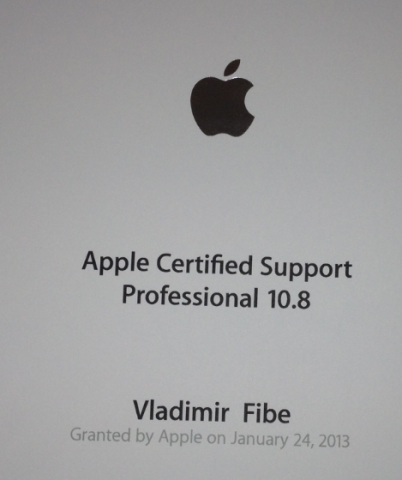Не нашел программы с названием UninstallerТак и называется

Всё о компьютерах фирмы Appleобщение владельцев компьютеров Apple и им сочувствующих
#2745

 Отправлено 05.03.2013, 22:03:30
Отправлено 05.03.2013, 22:03:30

iMac можно использовать в качестве монитора?
Использование компьютера iMac (27 дюймов, конец 2009 г. или середина 2010 г.) в качестве внешнего дисплея
#2746

 Отправлено 06.03.2013, 00:02:35
Отправлено 06.03.2013, 00:02:35

подскажите в чем дело - не работает правая кнопка тачпада хотя в настройках галочка стоит на нажатие в правом нижнем углу но на прикосновение не реагирует .. если поставить галочку на нажатие 2 пальцами то функционирует нормально . Вобщем не нижний правый не нижний левый угол тачпада не реагируют при нажатии
беспокоит эта проблема .. может в ремонт отнести ?
#2747

 Отправлено 06.03.2013, 04:29:29
Отправлено 06.03.2013, 04:29:29

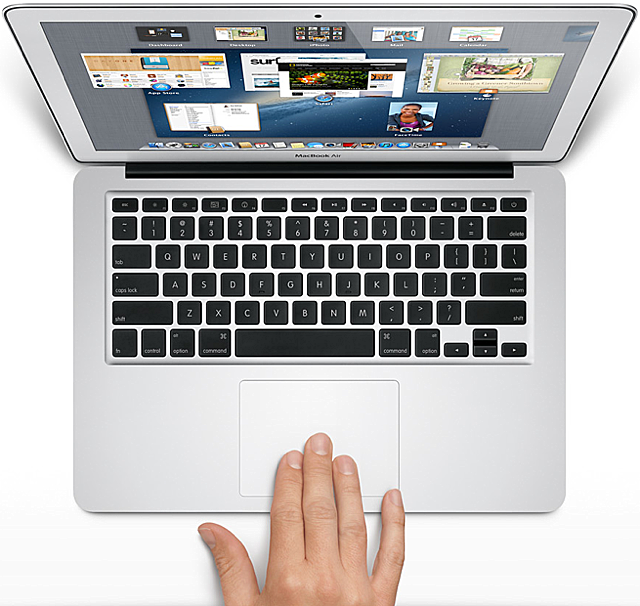
Узнайте, какие жесты Multi-Touch можно использовать в ОС OS X 10.7 Lion или более поздних версий и в доступных в ней программах. Эти жесты можно выполнять на трекпаде Multi-Touch портативного компьютера Mac, трекпаде Magic Trackpad и с использованием мыши Magic Mouse.
Совет. Нажмите здесь, чтобы посмотреть видео QuickTime, демонстрирующее некоторые жесты Multi-Touch, поддерживаемые ОС Mac OS X. Нажмите сюда, чтобы открыть веб-страницу с анимациями всех жестов.
ОС OS X обеспечивает еще более плавный и реалистичный отклик на жесты, в том числе плавную прокрутку, масштабирование изображений и страниц и смахивание в полноэкранном режиме. А благодаря новым анимациям жесты выглядят и работают еще естественнее.
Примечание по прокрутке. Полосы прокрутки отображаются только в процессе прокрутки. Если прокрутка не используется, то полосы прокрутки убираются, освобождая место для содержимого. При необходимости можно изменить данное поведение на панели «Основные» в меню «Системные настройки».
- Трекпад Magic Trackpad — смахивание двумя пальцами в том направлении, куда нужно переместить содержимое. Например, смахивание двумя пальцами вверх приведет к перемещению содержимого вверх. Смахивание двумя пальцами влево приведет к перемещению содержимого влево. Совет. Резкое движение пальцев в конце жеста смахивания придает прокрутке инерцию. ¬Примечание. Пружинящая анимация в конце прокрутки обозначает достижения границы содержимого.

- Мышь Magic Mouse — смахивание одним пальцем в том направлении, куда нужно переместить содержимое. Например, смахивание одним пальцем вверх приведет к перемещению содержимого вверх. Смахивание одним пальцем влево приведет к перемещению содержимого влево.
Смарт-масштабирование
- Трекпад Magic Trackpad — дважды нажмите двумя пальцами. Повторите двойное нажатие, чтобы вернуться к предыдущему масштабу. Например, если дважды нажать колонку веб-страницы, браузер Safari увеличит эту колонку. Повторное двойное нажатие приведет к уменьшению масштаба.
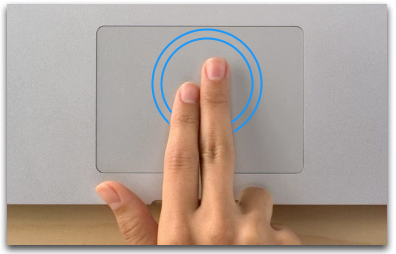
- Мышь Magic Mouse — дважды нажмите одним пальцем. Повторите двойное нажатие, чтобы вернуться к предыдущему масштабу.
Масштабирование сведением и разведением пальцев: совет. Пружинящая анимация указывает на предел масштабирования.
- Чтобы увеличить масштаб, разведите пальцы. Например, сведите вместе большой и указательный палец и приложите их к поверхности трекпада. Затем раздвиньте их, не отрывая от поверхности трекпада.
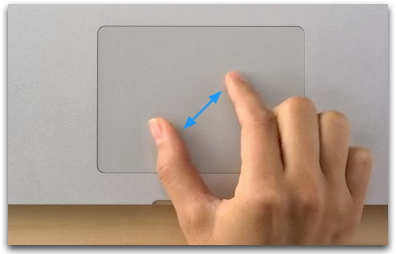
- Чтобы уменьшить масштаб, сведите пальцы. Например, раздвиньте большой и указательный пальцы и приложите их к поверхности трекпада. Затем сдвиньте пальцы друг к другу, не отрывая от поверхности трекпада.
Навигация смахиванием — для веб-страниц в браузере Safari, документов в программе «Просмотр» и др. по аналогии с листанием книги. Примечание. Если на странице возможна горизонтальная прокрутка содержимого, то данный жест вначале приведет к прокрутке до границы содержимого, а затем — к переходу на следующую страницу.
- Трекпад Magic Trackpad — горизонтальное смахивание двумя пальцами вызывает переход к следующей или предыдущей странице. Совет. После достижения границы пружинящей анимации, отпустите пальцы, чтобы сменить страницу. При быстром смахивании в конце также будет добавлена инерция.

- Мышь Magic Mouse — горизонтальное смахивание одним пальцем вызывает переход к следующей или предыдущей странице.
Mission Control
Смахивание тремя пальцами на трекпаде или двойное нажатие двумя пальцами при использовании мыши Magic Mouse.

В режиме Mission Control доступны следующие дополнительные жесты.
- Рассредоточение группы окон программ или увеличение отдельного окна.
- Трекпад Magic Trackpad — смахивание вверх двумя пальцами. Совет. Нажмите пробел, чтобы вызвать «Быстрый просмотр» для выбранного окна.
- Мышь Magic Mouse — смахивание вверх одним пальцем.
- Перемещение к пространству слева или справа, в том числе для программ в полноэкранном режиме.
- Трекпад Magic Trackpad — смахивание вправо или влево тремя пальцами.
- Мышь Magic Mouse — смахивание вправо или влево двумя пальцами.
- Выход из Mission Control
- Трекпад Magic Trackpad — смахивание вниз тремя пальцами.
- Мышь Magic Mouse — двойное нажатие двумя пальцами.
Смахивание между полноэкранными программами и пространствами
Горизонтальное смахивание тремя пальцами на трекпаде или горизонтальное смахивание двумя пальцами при использовании мыши Magic Mouse.

- Чтобы переместить полноэкранную программу или пространство слева:
- Трекпад Magic Trackpad — смахивание вправо тремя пальцами.
- Мышь Magic Mouse — смахивание вправо двумя пальцами.
- Чтобы переместить полноэкранную программу или пространство справа:
- Трекпад Magic Trackpad — смахивание влево тремя пальцами.
- Мышь Magic Mouse — смахивание влево двумя пальцами.
Отображение Launchpad
Сведение вместе большого и трех других пальцев на трекпаде или нажатие значка Launchpad в панели Dock.

Во время отображения Launchpad доступны следующие дополнительные жесты.
- Смахивание для перехода к следующему Launchpad (если таковой имеется)
- Трекпад Magic Trackpad — горизонтальное смахивание двумя пальцами.
- Мышь Magic Mouse — горизонтальное смахивание одним пальцем.
- Выход из Launchpad — сведение вместе большого и трех других пальцев на трекпаде.
#2748

 Отправлено 06.03.2013, 04:29:40
Отправлено 06.03.2013, 04:29:40

Представление Exposé для программ
Смахивание вниз тремя пальцами на трекпаде перемещает текущую программу в представление Exposé для программ.
При этом отображаются все окна данной программы, независимо от того, в каком пространстве они расположены. Примечание. Окна программ, свернутые в панель Dock, отображаются в виде миниатюр под тонкой линией в нижней трети экрана.

- Нажмите на окно, которое вы хотите вывести на передний план. Совет. Нажмите пробел, чтобы вызвать «Быстрый просмотр» для выбранного окна. Нажмите пробел еще раз, чтобы закрыть «Быстрый просмотр».
- Примечание. Если нажать на окно, расположенное в другом пространстве, то произойдет переход к этому пространству.
- Выход из представления Exposé для программ — смахивание вверх тремя пальцами.
Отображение рабочего стола
Разведение большого и трех других пальцев на трекпаде приводит к отображению рабочего стола.

Lookup
Нажатие трекпада тремя пальцами вызывает поиск по слову расположенному под курсором или по выделенному слову. Примечание. В OS X Lion используется двойное нажатие тремя пальцами.

Всплывающее окно поиска содержит следующие элементы.
- Словарь — показывается фрагмент определения слова. Совет. Нажмите «Словарь», чтобы открыть программу «Словарь» и увидеть полное определение.
- Тезаурус — при наличии этого элемента будут показаны некоторые синонимы для выделенного слова.Совет. Нажмите «Тезаурус», чтобы открыть раздел «Тезаурус» программы «Словарь».
- Apple — при наличии этого элемента будет показано толкование термина из глоссария Apple для выделенного слова.Совет. Нажмите «Apple», чтобы открыть раздел «Apple» программы «Словарь».
- Википедия — при наличии этого элемента будет показан фрагмент статей Википедии, относящихся к выделенному слову. Совет. Нажмите «Википедия», чтобы открыть раздел «Википедия» программы «Словарь».
Центр уведомлений
Смахните двумя пальцами влево от правого края трекпада.

Поместите два пальца на правый край трекпада и переместите их к центру, чтобы открыть Центр уведомлений.
Чтобы скрыть Центр уведомлений, переместите два пальца от центра трекпада к его правому краю.
Отображение вкладок Safari
Если в Safari открыто несколько вкладок, а содержимое отображается в действительном размере (⌘-0), сведением двух пальцев можно отобразить вкладки Safari с обновляемым содержимым.
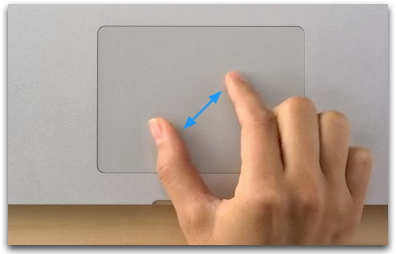
При отображении вкладок Safari перемещаться между ними можно смахиванием двумя пальцами влево или вправо.
После разведения двух пальцев откроется просматриваемая в данный момент вкладка Safari. Также для открытия вкладки Safari можно нажать на нее одним пальцем.
#2750

 Отправлено 06.03.2013, 15:04:26
Отправлено 06.03.2013, 15:04:26

извините видимо не так выразилась ... я нажимаю в правый нижний угол трекпада - у меня всегда в настройках он отвечал за правую кнопку мыши а тут перестал реагировать . настройки не меняла - сломался ? но остальные функции жесты и тд все работаетне работает правая кнопка тачпада хотя в настройках галочка стоит на нажатие в правом нижнем углу но на прикосновение не реагирует ..
Так вы нажимаете или прикасаетесь? На трекпаде всего одна кнопка
Сообщение отредактировал SimpleDancer: 06.03.2013, 15:05:18
#2752

 Отправлено 11.03.2013, 17:09:27
Отправлено 11.03.2013, 17:09:27

Что посоветуете???
Сообщение отредактировал Adyle: 11.03.2013, 17:12:31
#2753

 Отправлено 11.03.2013, 20:13:59
Отправлено 11.03.2013, 20:13:59

Так макбук полгода лежал на полке или работал?Такая ситуация, где-то пол года назад на макбук про 13 (2010) пролили вино на клаву, в это время бук был включен. Сейчас пробовал его включить, вроде включается, решил ОС переустановить, но спустя время экран отрубается сам по себе, такое ощущение как будто бук ушел в режим сна и не реагирует. Помогает только если нажать повер, и то, через некоторое время опять все то же самое... Думаю может материнка?! Не знаю. Клавиши не чистил, но нажимаются ...
Что посоветуете???
#2754

 Отправлено 11.03.2013, 20:16:30
Отправлено 11.03.2013, 20:16:30

Так макбук полгода лежал на полке или работал?
Такая ситуация, где-то пол года назад на макбук про 13 (2010) пролили вино на клаву, в это время бук был включен. Сейчас пробовал его включить, вроде включается, решил ОС переустановить, но спустя время экран отрубается сам по себе, такое ощущение как будто бук ушел в режим сна и не реагирует. Помогает только если нажать повер, и то, через некоторое время опять все то же самое... Думаю может материнка?! Не знаю. Клавиши не чистил, но нажимаются ...
Что посоветуете???
Лежал на полке. Вот, только включил...
#2756

 Отправлено 11.03.2013, 20:31:46
Отправлено 11.03.2013, 20:31:46

Открывал крышку, вроде чисто, материнку, винт и батарею откручивать от корпуса не стал, ничего не трогал... Думаете нужно все снять и проверить?? Кстати, как быть с клавой, как чистить? Как еще будут рекомендации?Тогда попробуйте разобрать, посмотреть внимательно на мат.плату (на предмет окислений и следов жидкости)Лежал на полке. Вот, только включил...
#2757

 Отправлено 11.03.2013, 20:35:40
Отправлено 11.03.2013, 20:35:40

Открывал крышку, вроде чисто, материнку, винт и батарею откручивать от корпуса не стал, ничего не трогал... Думаете нужно все снять и проверить?? Кстати, как быть с клавой, как чистить? Как еще будут рекомендации?
Так вроде? или сухо? Отключите клавиатуру и проверьте как будет работать без клавиатуры.
#2758

 Отправлено 11.03.2013, 21:04:37
Отправлено 11.03.2013, 21:04:37

Так вроде? или сухо? Отключите клавиатуру и проверьте как будет работать без клавиатуры.Открывал крышку, вроде чисто, материнку, винт и батарею откручивать от корпуса не стал, ничего не трогал... Думаете нужно все снять и проверить?? Кстати, как быть с клавой, как чистить? Как еще будут рекомендации?
сухо 100%. А как клаву отключить? Если включается и бук запускается, значит с материнкой все ок?
Сообщение отредактировал Adyle: 11.03.2013, 21:05:09
Количество пользователей, читающих эту тему: 1
пользователей: 0, неизвестных прохожих: 0, скрытых пользователей: 0
-
Yandex (1)

 Войти
Войти Регистрация
Регистрация


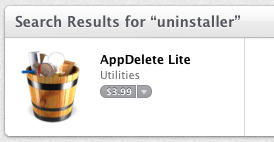
 Наверх
Наверх